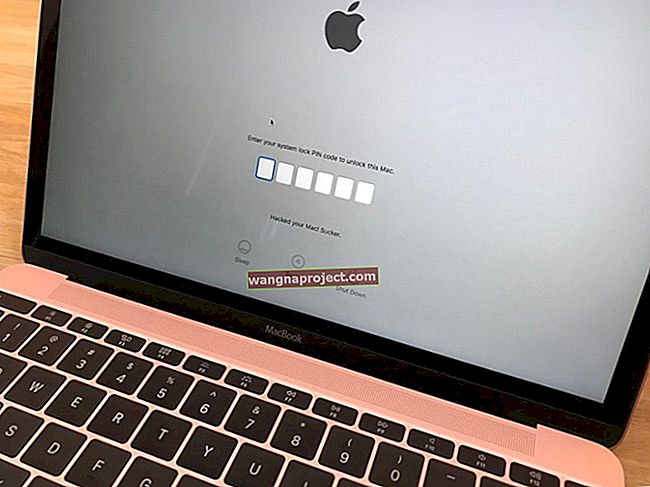การแชร์ปฏิทินเป็นวิธีที่ดีที่สุดวิธีหนึ่งสำหรับกลุ่มหรือครอบครัวในการติดตามกิจกรรมต่างๆ ไม่ว่าคุณจะแชร์ปฏิทินงานกับเพื่อนร่วมงานปฏิทินบ้านของคุณกับคู่สมรสหรือปฏิทินครอบครัวด้วยใช่ครอบครัวของคุณก็มีประโยชน์
ด้วยการใช้ปฏิทิน iCloud คุณสามารถแบ่งปันกับผู้อื่นจากอุปกรณ์ใดก็ได้และผ่านทางเว็บ หากคุณพร้อมที่จะดึงคนอื่นเข้ามาในการวางแผนของคุณนี่คือวิธีแชร์ปฏิทิน iCloud ของคุณบน Mac, iOS และ iCloud.com
ที่เกี่ยวข้อง:
- วิธีซิงค์ Google ปฏิทินกับ Apple Calendar (และในทางกลับกัน)
- วิธีใช้ฟีเจอร์ Calendar Travel Time บน iPhone
- วิธีทำซ้ำและคัดลอกกิจกรรมในปฏิทินใน iOS และเคล็ดลับอื่น ๆ ที่รู้จักกันน้อย
แชร์ปฏิทิน iCloud ของคุณบน Mac
เปิดแอพปฏิทินบน Mac ของคุณแล้วทำตามขั้นตอนง่ายๆเหล่านี้เพื่อแชร์ปฏิทิน
- หากแถบด้านข้างไม่เปิดให้คลิกปุ่มปฏิทินที่ด้านบนซ้ายของแอปปฏิทินหรือคลิกมุมมอง > แสดงรายการปฏิทินจากเมนู
- ภายใต้iCloudในแถบด้านข้างเลือกปฏิทินที่คุณต้องการแชร์
- คลิกไอคอนแชร์ทางด้านขวาของปฏิทิน
- ภายใต้แชร์กับให้เริ่มพิมพ์ชื่อของผู้ติดต่อและคลิกชื่อของพวกเขาเมื่อปรากฏขึ้น
- คลิกเสร็จสิ้นหรือดำเนินการตามขั้นตอนข้างต้นเพื่อเพิ่มผู้ติดต่อเพิ่มเติม
 แชร์ปฏิทิน iCloud บน Mac
แชร์ปฏิทิน iCloud บน Mac
ผู้ติดต่อของคุณจะได้รับอีเมลเชิญให้เข้าร่วมปฏิทินของคุณ
 ส่งอีเมลคำเชิญให้เข้าร่วมปฏิทินที่แชร์
ส่งอีเมลคำเชิญให้เข้าร่วมปฏิทินที่แชร์
เมื่อพวกเขายอมรับชื่อของพวกเขาจะปรากฏในป๊อปอัปแชร์กับซึ่งคุณได้เพิ่มเข้าไปในตอนแรก
แชร์ปฏิทิน iCloud ของคุณบน iPhone และ iPad
เปิดแอพปฏิทินบน iPhone หรือ iPad ของคุณ จากนั้นทำตามขั้นตอนด้านล่างเพื่อแชร์ปฏิทิน
- ที่ด้านล่างของหน้าจอแอปแตะปฏิทิน
- ภายใต้iCloudให้แตะไอคอนข้อมูล (อักษรตัวเล็ก“ i”) ถัดจากปฏิทินที่คุณต้องการแชร์
- แตะเพิ่มบุคคล
- ป้อนที่อยู่อีเมลของบุคคลนั้นหรือแตะที่เครื่องหมายบวกเพื่อเลือกผู้ติดต่อ
- แตะเพิ่ม
- แตะเสร็จสิ้น
 แชร์ปฏิทิน iCloud บน iPhone
แชร์ปฏิทิน iCloud บน iPhone
ผู้ติดต่อของคุณจะได้รับอีเมลแจ้งอีกครั้งว่าคุณกำลังแบ่งปันปฏิทินของคุณกับพวกเขา เมื่อพวกเขายอมรับคุณจะเห็นชื่อของพวกเขาแสดงอยู่ใต้ชื่อปฏิทิน iCloud ในรายการปฏิทิน
แชร์ปฏิทิน iCloud ของคุณบน iCloud.com
หากคุณใช้ iCloud.com คุณสามารถแชร์ปฏิทินของคุณจากที่นั่นได้เช่นกันโดยทำดังต่อไปนี้
- มุ่งหน้าไปยัง iCloud.com ลงชื่อเข้าใช้และคลิกปฏิทิน
- ทางด้านซ้ายให้เลือกปฏิทินที่คุณต้องการแชร์
- คลิกไอคอนแชร์ทางด้านขวาของปฏิทิน
- คลิกปฏิทินส่วนตัวจากนั้นเพิ่มชื่อบุคคลในกล่องข้อความ เมื่อชื่อปรากฏขึ้นให้เลือก คุณยังสามารถเลือกที่จะแบ่งปันปฏิทินของคุณแบบสาธารณะได้โดยคลิกตัวเลือกนั้นแทน
- คลิกตกลงหรือดำเนินการตามขั้นตอนข้างต้นเพื่อเพิ่มผู้ติดต่อเพิ่มเติม
 แชร์ปฏิทิน iCloud บน iCloud.com
แชร์ปฏิทิน iCloud บน iCloud.com
เช่นเดียวกับบน Mac ผู้ติดต่อของคุณจะได้รับอีเมลและเมื่อพวกเขาตอบรับคำเชิญของคุณพวกเขาจะปรากฏในป๊อปอัปการแชร์ปฏิทิน
การเปลี่ยนหรือลบสิทธิ์การแชร์
เมื่อคุณแชร์ปฏิทินคุณสามารถปรับเปลี่ยนสิ่งที่บุคคลอื่นสามารถทำได้กับปฏิทินนั้น สำหรับ Mac, iOS หรือ iCloud.com ให้กลับไปที่พื้นที่แบ่งปันที่เกี่ยวข้องซึ่งอธิบายไว้ในขั้นตอนข้างต้น คลิกหรือแตะลูกศรข้างชื่อบุคคลนั้น
 เปลี่ยนตัวเลือกการแชร์ปฏิทินบน iCloud.com
เปลี่ยนตัวเลือกการแชร์ปฏิทินบน iCloud.com
ไม่อนุญาตให้แก้ไข : หากต้องการให้บุคคลอื่นสามารถดูปฏิทินของคุณได้เท่านั้นและไม่สามารถแก้ไขได้ให้เลือกดูเฉพาะบน Mac หรือ iCloud.com บน iOS ปิดสลับสำหรับการอนุญาตให้แก้ไข
เชิญอีกครั้ง : หากบุคคลนั้นไม่ได้รับอีเมลเพื่อเข้าร่วมปฏิทินของคุณด้วยเหตุผลบางประการคุณสามารถเชิญพวกเขาอีกครั้งได้ บน Mac และ iCloud.com ให้เลือกเชิญอีกครั้งและบน iOS แล้วแตะส่งคำเชิญการแชร์อีกครั้ง
ลบการแชร์ : ในการลบใครบางคนออกจากปฏิทินที่แชร์ของคุณให้เลือกชื่อของบุคคลนั้นแล้วคลิกลบบน Mac แตะหยุดการแชร์บน iOS หรือคลิกลบบุคคลบน iCloud.com
 เปลี่ยนตัวเลือกการแชร์ปฏิทินบน iPhone
เปลี่ยนตัวเลือกการแชร์ปฏิทินบน iPhone
การแบ่งปันคือการดูแล!
การแชร์ปฏิทิน iCloud ของคุณเป็นวิธีที่สะดวกในการทำให้คนอื่น ๆ ไม่พลาดกิจกรรมการนัดหมายและโอกาสพิเศษ
คุณจะแชร์ปฏิทินของคุณตอนนี้หรือไม่ ถ้าเป็นเช่นนั้นสำหรับที่ทำงานหรือที่บ้าน? ติชมได้ตามสบายด้านล่าง!